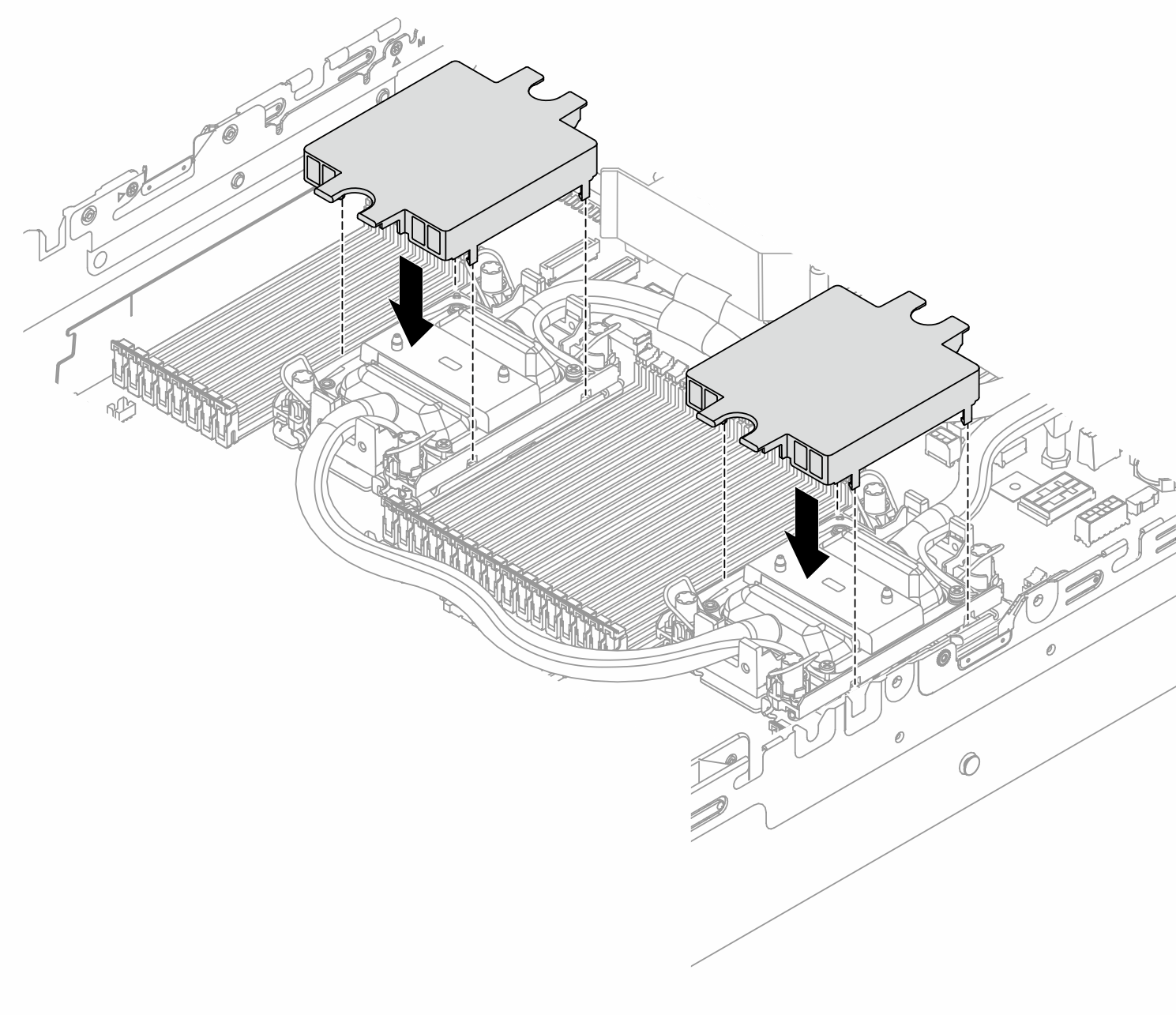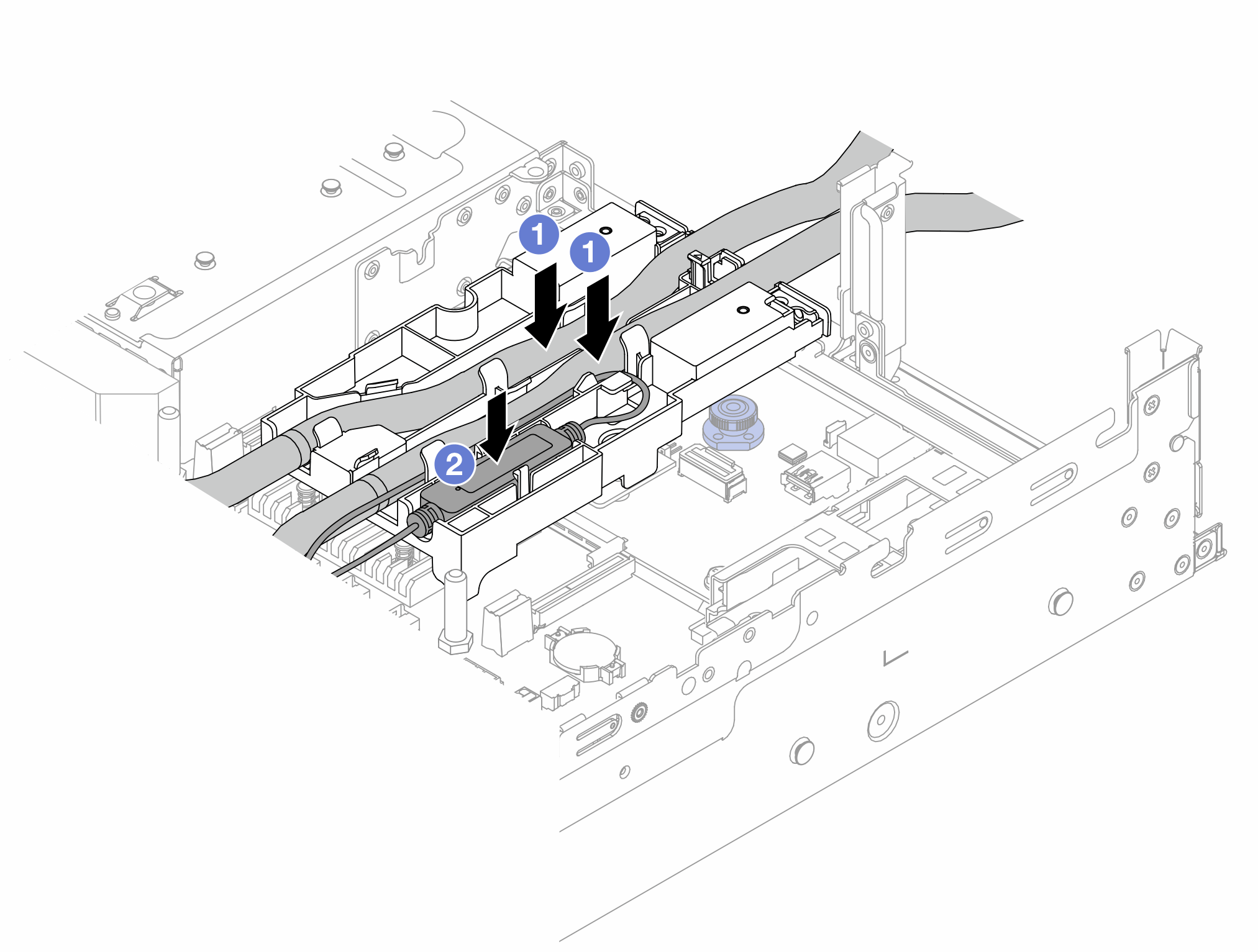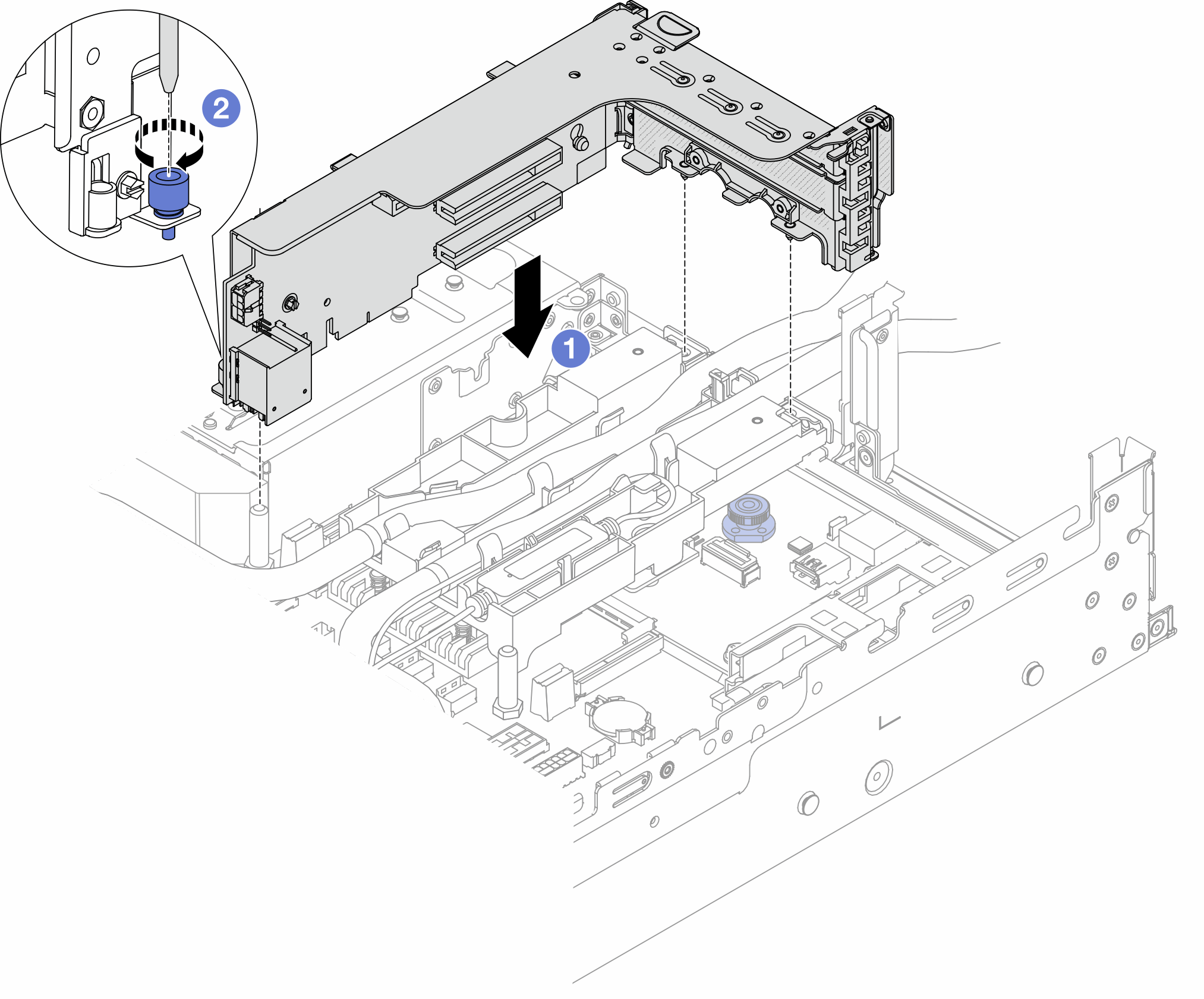Instalar o módulo de resfriamento direto de água do processador Lenovo Neptune(TM)
Siga as instruções nesta seção para instalar o Módulo de resfriamento direto de água (DWCM).
Essa tarefa deve ser realizada por técnicos treinados e certificados pelo Serviço Lenovo. Não tente removê-lo nem instalá-lo sem treinamento e qualificação adequados sobre a peça.
Sobre esta tarefa

Leia Diretrizes de instalação e Lista de verificação de inspeção segurança para garantir que esteja trabalhando de forma segura.
Desligue o servidor e os dispositivos periféricos e desconecte os cabos de alimentação e todos os cabos externos. Consulte Desligar o servidor.
Previna a exposição à eletricidade estática, que pode resultar em encerramento do sistema e perda de dados, mantendo componentes sensíveis em suas embalagens antiestáticas até a instalação, e manipulando esses dispositivos com uma pulseira antiestática ou outro sistema de aterramento.
| Lista de tipos de chave de fenda de torque | Tipo de parafuso |
|---|---|
| Chave de fenda de cabeça Torx T30 | Parafuso Torx T30 |
Procedimento
Depois de concluir
Conclua a substituição de peças. Consulte Concluir a substituição de peças.
Vídeo de demonstração
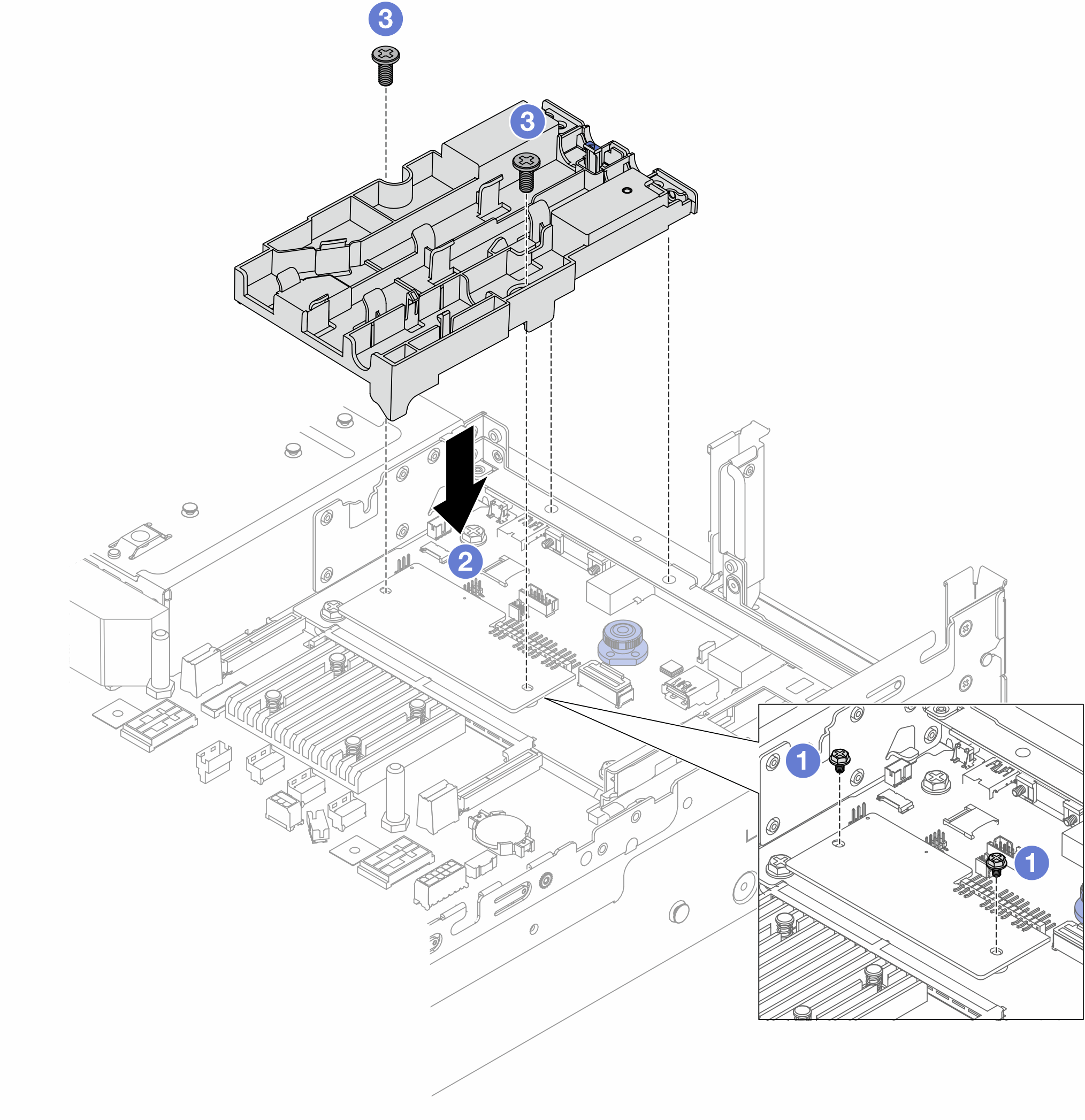
 Remova os parafusos que fixam o
Remova os parafusos que fixam o  Alinhe os orifícios dos parafusos no suporte da mangueira com os orifícios dos parafusos na
Alinhe os orifícios dos parafusos no suporte da mangueira com os orifícios dos parafusos na  Aperte os parafusos para prender o suporte da mangueira na placa de E/S do sistema.
Aperte os parafusos para prender o suporte da mangueira na placa de E/S do sistema.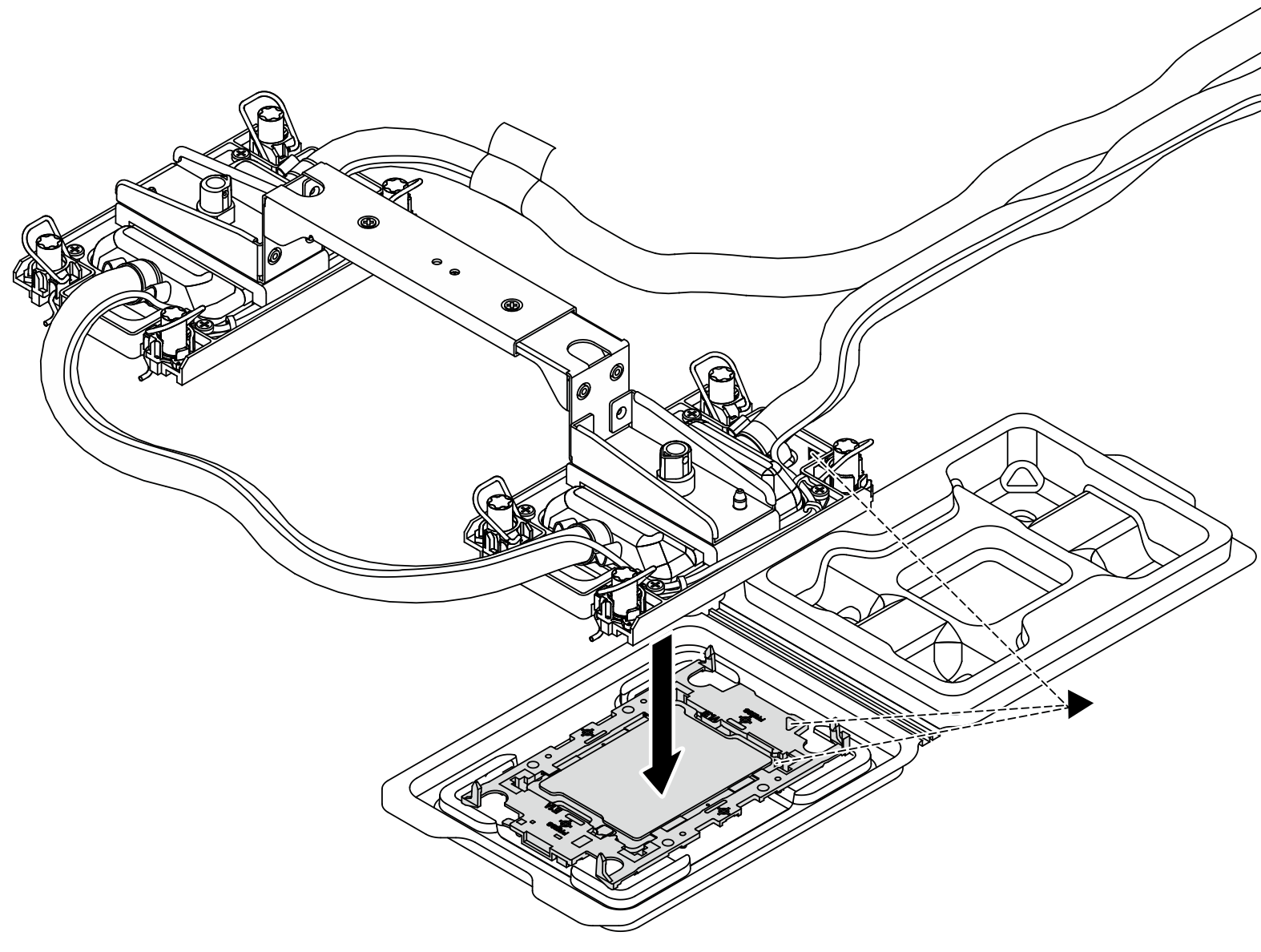
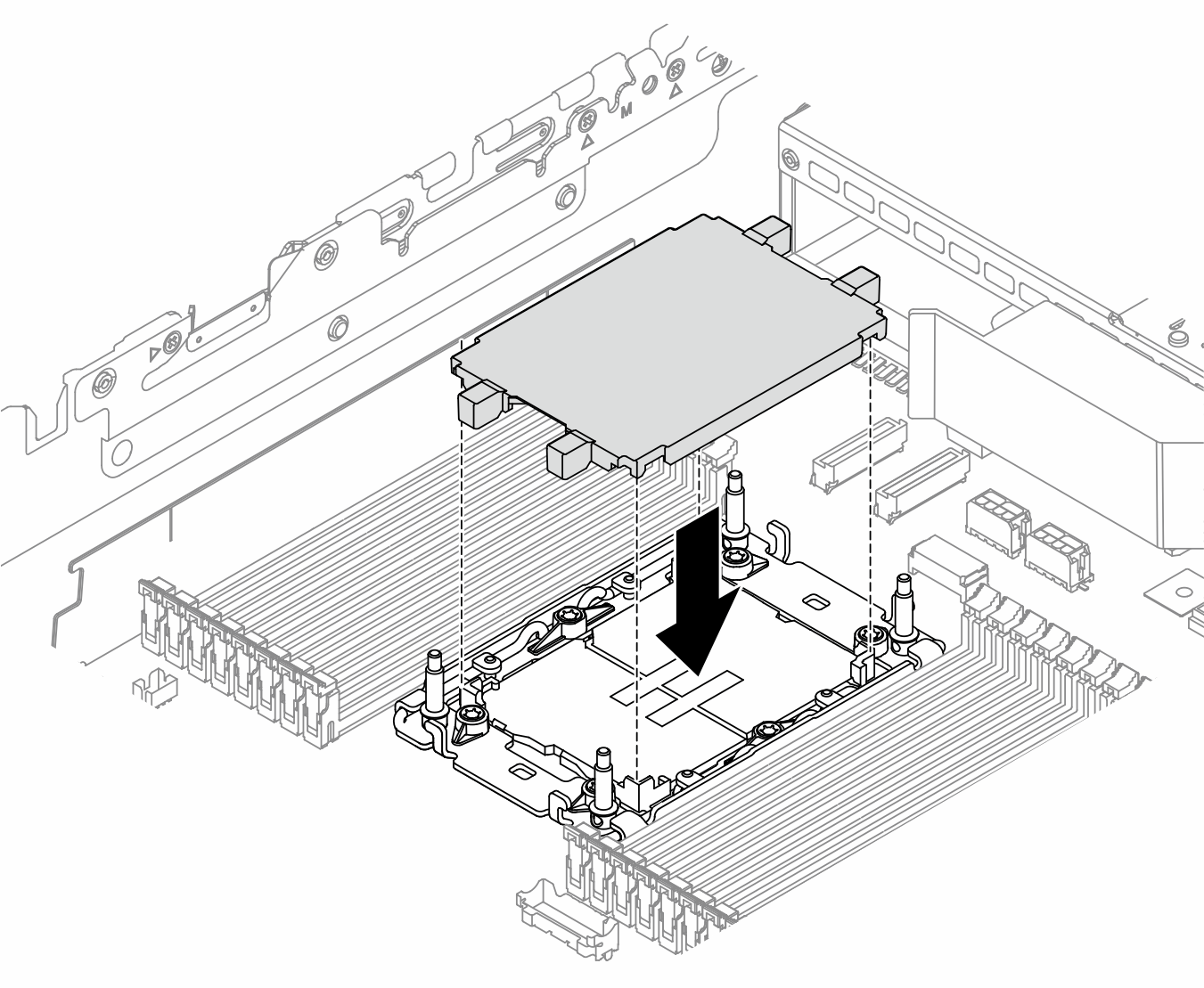
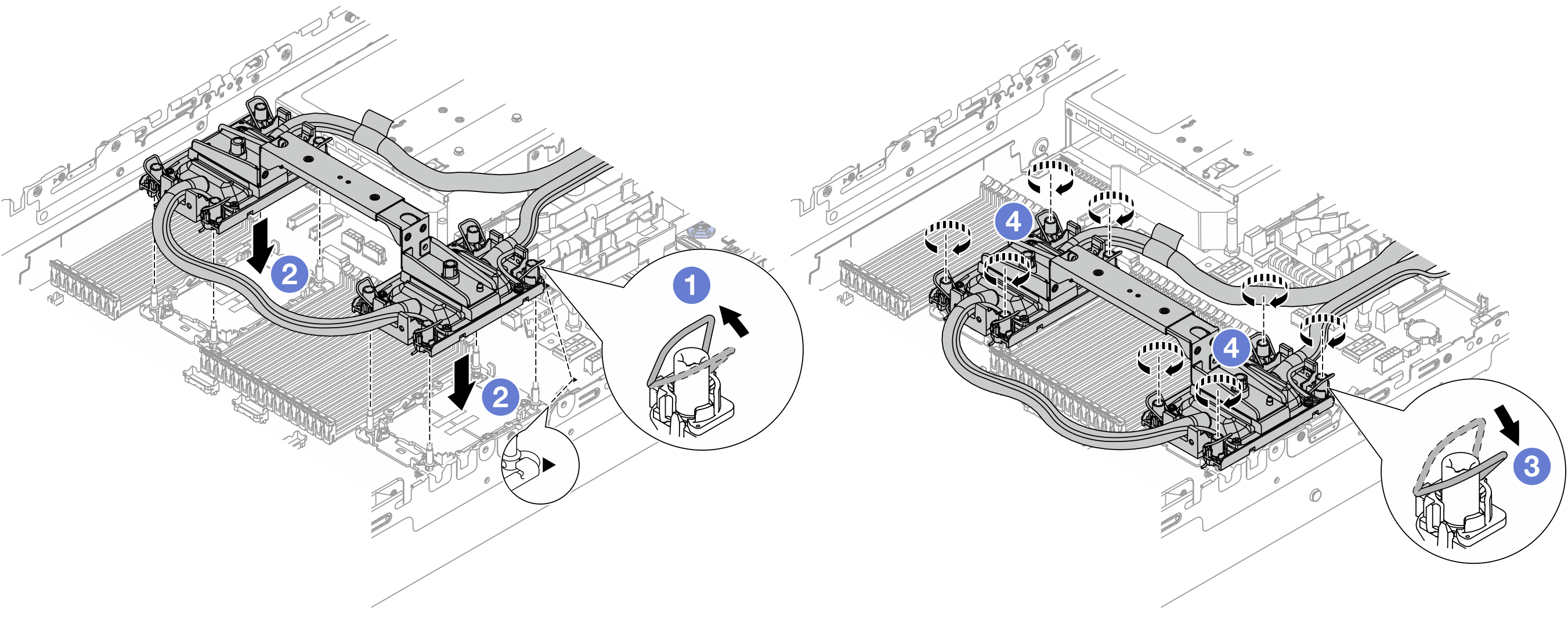
 Aperte totalmente as portas Torx T30 na sequência de instalação mostrada na
Aperte totalmente as portas Torx T30 na sequência de instalação mostrada na